SSH-kulcs létrehozása Windows 10 rendszerben:
Győződjön meg arról, hogy a Windows 10 OpenSSH-ügyfél telepítve van.
Futtassa az "ssh-keygen" parancsot a parancssorban, és kövesse az utasításokat a kulcs létrehozásához.
Az SSH-kulcsok előállítása Windows-környezetben bonyolult folyamat volt, amely harmadik féltől származó eszközök telepítését igényelte. A Windows 10 2018. áprilisi frissítése óta a Windows egy előre telepített OpenSSH-ügyfelet tartalmaz, ami azt jelenti, hogy az ssh-keygen segítségével hozhat létre SSH-kulcsokat. Olvasson tovább, miközben végigvezetjük az egész folyamaton.
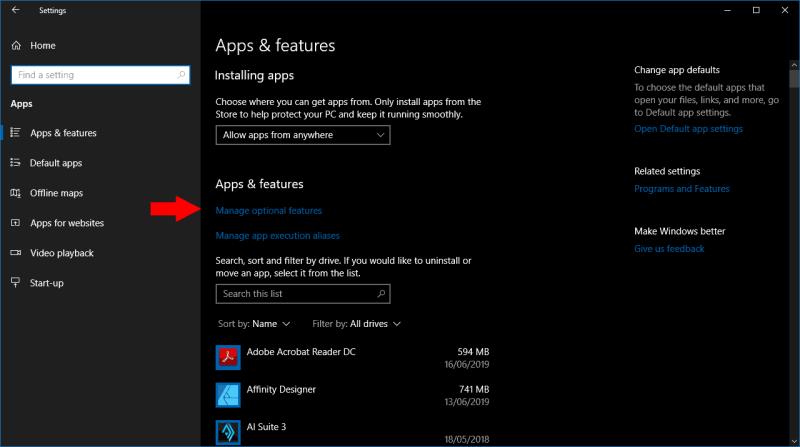
Először is meg kell győződnie arról, hogy az OpenSSH telepítve van a gépén – ha a Windows 10 korábbi verziójáról frissített, előfordulhat, hogy manuálisan kell engedélyeznie. Indítsa el a Beállítások alkalmazást, és kattintson az "Alkalmazások" kategóriára. Ezután kattintson az „Opcionális funkciók kezelése” hivatkozásra. Ha nem látja az „OpenSSH Client” elemet a megjelenő listában, kattintson a „Funkció hozzáadása” gombra, és telepítse. Lehetséges, hogy a telepítés után újra kell indítania a számítógépet.
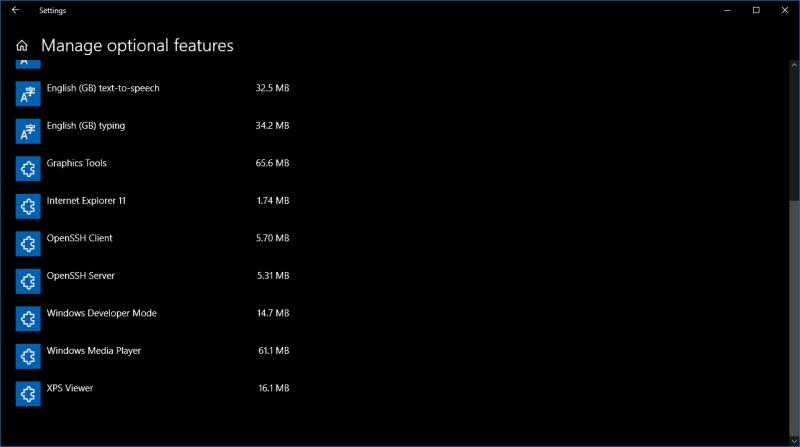
Az OpenSSH telepítése után készen áll a folytatásra. Nyissa meg a Parancssort a Start menüből. Írja be az "ssh-keygen" parancsot (idézőjelek nélkül) a terminál ablakába, és nyomja meg az enter billentyűt. A rendszer felkéri a mentési hely megerősítésére. Javasoljuk, hogy nyomja meg az Enter billentyűt a felhasználói címtár alapértelmezett helyének használatához. Ellenkező esetben írjon be egy elérési utat a kulcs mentéséhez, majd nyomja meg az enter billentyűt.
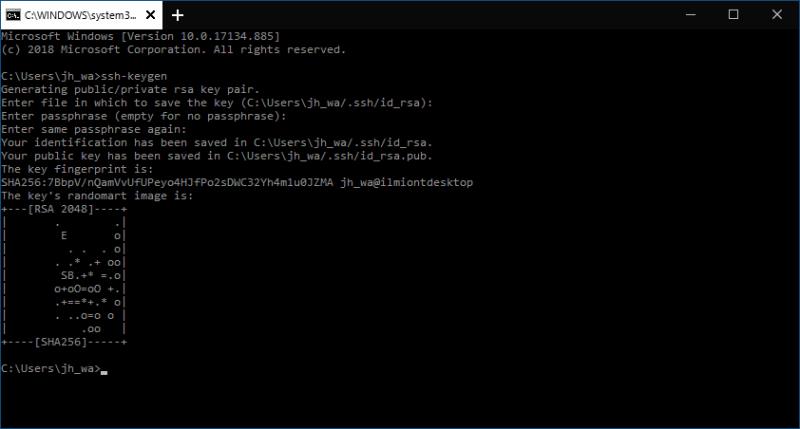
Mostantól kiválaszthatja, hogy jelszót (jelszót) kíván hozzáadni a kulcshoz. Ha hozzáad egyet, akkor a kulcs használatakor meg kell adnia azt. Írjon be egy jelszót, és nyomja meg az Enter billentyűt, vagy azonnal nyomja meg az enter billentyűt, ha anélkül szeretne továbblépni.
A Windows most létrehozza az RSA nyilvános/privát kulcspárt. A nyilvános kulcs "id_rsa.pub" néven lesz tárolva az Ön által megadott könyvtárban. Töltse fel ezt a kulcsot minden olyan gépre, amelyen SSH-t kell használnia. Ezután megnyithat egy kapcsolatot a Windows beépített SSH-kliensével – írja be az „ssh user@hostname” parancsot a csatlakozáshoz és a hitelesítéshez a generált hitelesítő adatok használatával.

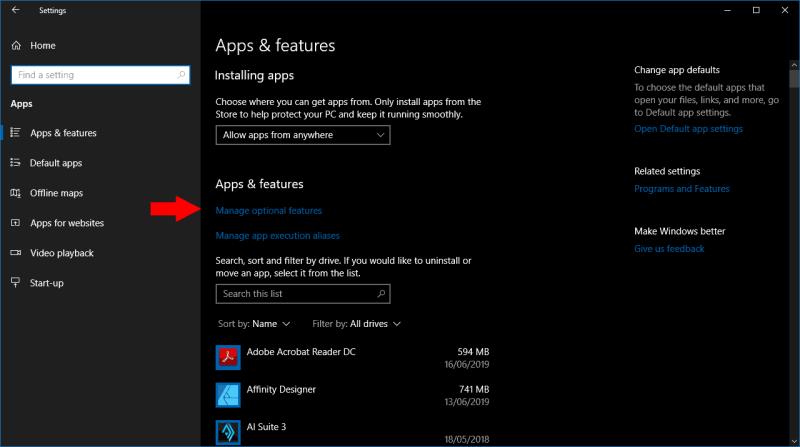
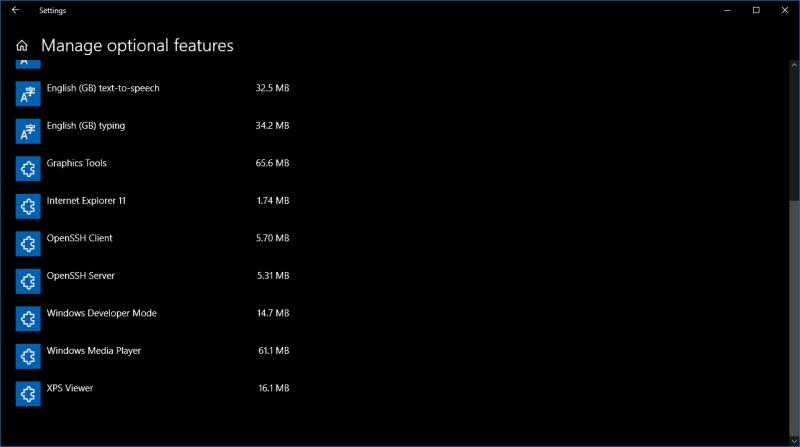
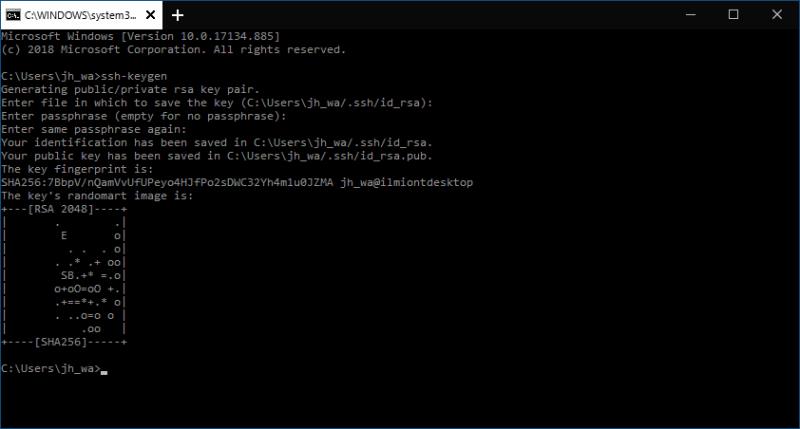























![Feltételes formázás egy másik cella alapján [Google Táblázatok] Feltételes formázás egy másik cella alapján [Google Táblázatok]](https://blog.webtech360.com/resources3/images10/image-235-1009001311315.jpg)
